ในส่วนนี้ เราจะเรียนรู้เกี่ยวกับการดีบักโปรแกรม นักเรียนบางคนอาจมีคำถาม เราไม่สามารถเห็นผลการดีบักเมื่อเรารันโปรแกรมได้หรือ? โครงสร้างการออกแบบเอื้อต่อความเข้าใจของเราเกี่ยวกับโปรแกรม ดังนั้นเราจึงมั่นใจว่าโปรแกรมจะมีประโยชน์มากขึ้นสำหรับการพัฒนาจากบนลงล่าง และการดีบักเป็นวิธีที่ดีที่สุดในการช่วยเราทำให้แนวคิดการออกแบบนี้สมบูรณ์ ด้านล่างนี้เราจะเรียนรู้วิธีการดีบักสองวิธี วิธีหนึ่ง คือการใช้ฟังก์ชันการดีบักที่มาพร้อมกับ IDLE คือการใช้คำสั่ง assert สำหรับการดีบัก
ฉันไม่รู้ว่าคุณสังเกตเห็นตัวเลือก "แก้ไขข้อบกพร่อง" ด้านบนเมื่อใช้ IDLE หรือไม่

มีตัวเลือกอื่นที่เรียกว่า 'Debugger' ในตัวเลือก 'Debug' เมื่อเราคลิกอินเทอร์เฟซที่แสดงด้านล่างจะปรากฏขึ้น

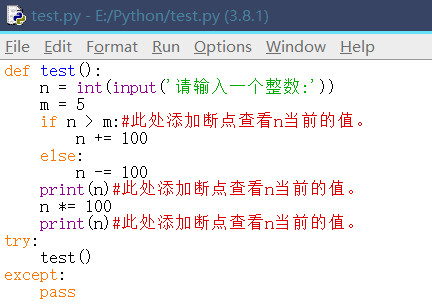
วิธีการเพิ่ม: คลิกขวาที่คำสั่งที่คุณต้องการเพิ่ม จากนั้นเลือก ตั้งค่าเบรกพอยต์ ในเมนูป๊อปอัป นั่นคือ มีการเพิ่มเบรกพอยต์ที่เกี่ยวข้อง หากคุณต้องการล้างเบรกพอยต์ ให้เลือก ล้างเบรกพอยต์ ในลักษณะเดียวกัน
หน้าที่ของเบรกพอยต์คือการขัดจังหวะการทำงานของโปรแกรมเมื่อถึงเบรกพอยต์ เราสามารถดูข้อมูลเช่นตัวแปรในสถานะปัจจุบันได้
หลังจากเพิ่มเบรกพอยต์แล้ว จะมีลักษณะดังนี้:


ปุ่มนี้ทำหน้าที่อะไร:
ไป: ดำเนินการไปยังเบรกพอยต์
ขั้นตอน: ป้อนฟังก์ชันที่จะดำเนินการ
เหนือ: การดำเนินการขั้นตอนเดียว
ออก: ออกจากฟังก์ชันปัจจุบัน
ออก: ปุ่มสิ้นสุด

เมื่อเราดีบั๊ก ให้กด F5 บนอินเทอร์เฟซโปรแกรมเพื่อเริ่มต้น กด Go เพื่อเริ่มดำเนินการที่เบรกพอยต์แรก และเราสามารถสังเกตค่าของตัวแปร n ได้
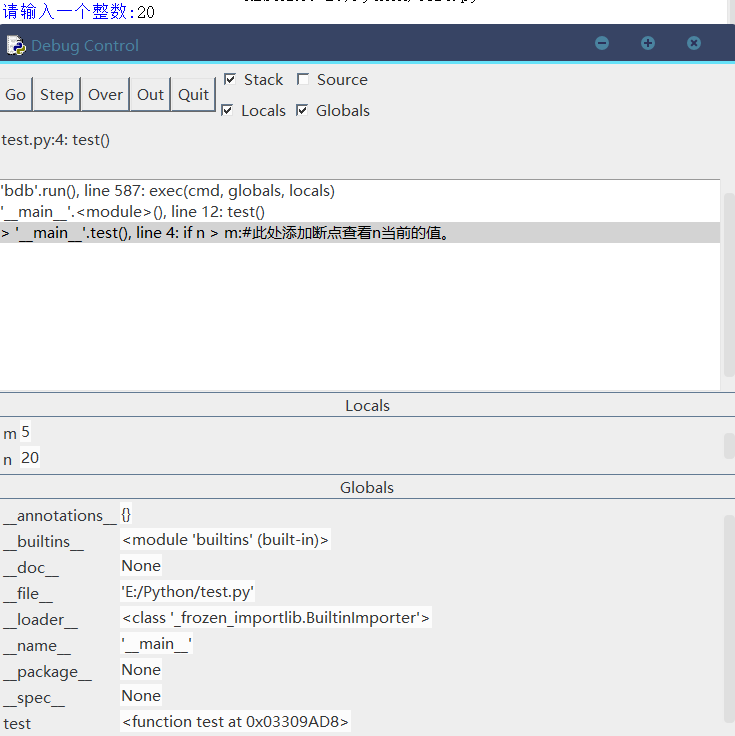
ที่เบรกพอยต์แรก m คือ 5 และ n คือ 20 กดปุ่ม Go อีกครั้งเพื่อเข้าสู่เบรกพอยต์ถัดไป

ในขณะนี้ ค่าของ n เปลี่ยนแปลง และเรากด Go อีกครั้งเพื่อเข้าสู่เบรกพอยต์ถัดไป

ค่าของ n เปลี่ยนแปลงอีกครั้ง ไม่มีเบรกพอยต์ และสิ้นสุดหลังจากกด Go

การดีบักเสร็จสมบูรณ์
ฟังก์ชั่นการแก้ไขข้อบกพร่องของโปรแกรมที่มาพร้อมกับ IDLE สามารถช่วยให้เราค่อยๆ วิเคราะห์ตัวแปรส่วนกลางในโปรแกรม เรายังสามารถดูตัวแปรท้องถิ่นของฟังก์ชันปัจจุบันผ่านการวางตำแหน่งบรรทัด เมื่อเราเปลี่ยนตัวแปรท้องถิ่นให้เป็นตัวแปรส่วนกลาง เราก็สามารถใช้ได้เช่นกัน การหยุดพัก การทดสอบหลังจากการคลิกโดยตรงจะแสดงว่าตัวแปรในเครื่องถูกแปลงเป็นตัวแปรทั่วโลก วิธีการแก้ไขจุดบกพร่องนี้ยังช่วยให้เราเข้าใจโปรแกรมของผู้อื่นและให้ความช่วยเหลือที่ดีเยี่ยมสำหรับการเรียนรู้ของเรา